Illustratorで色の一括変更
みなさんこんにちは!デザイナーの樋川です!
12月に入りましたが、今年はまだ暖かい日が続いていますね。
寒さは苦手なのですが、厚手のコートやモコモコのマフラーを着込むのは好きなので
早く、冬らしい寒さがきて欲しいと思います。
色味のバリエーションを作りたい!
デザインをしている上で、色というのはとても重要な要素です。
レイアウトはいい感じがするのに、なんか色が違う…なんてことはよくあります。
そういう時は思い切って、全体の色味を変えてみると解決したりします。
そこで今回は、Illustratorでの色の一括変更の方法をご紹介します。
色の一括変更の方法
この方法では、全体のカラーバランスを変えずに再配色ができます。

まずイラストを用意します。
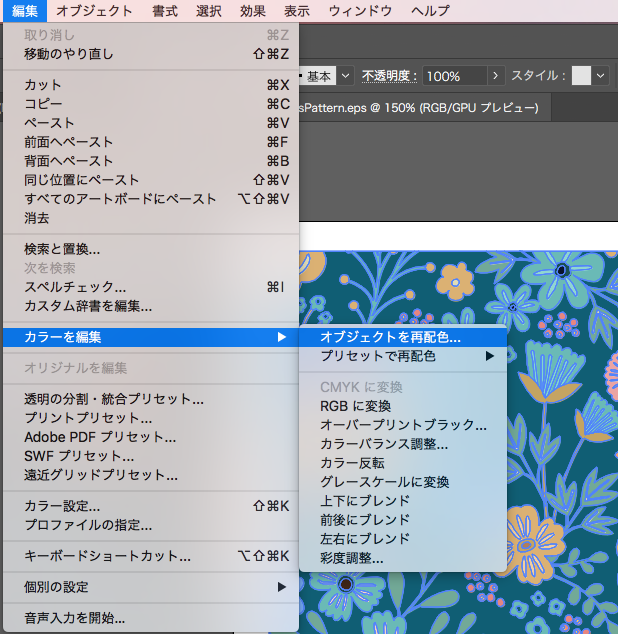
色を変更したいオブジェクトを選択し、
[編集] → [カラーを編集] → [オブジェクトを再配色…] をクリック
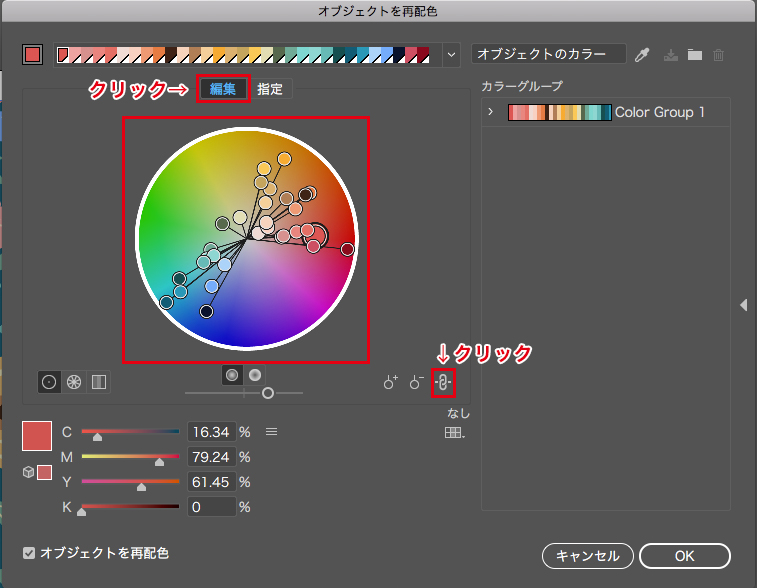
すると、ダイアログが出て「編集」タブをクリックするとこのような画面になります。
全体のカラーバランスを変更したくない場合は、
右下の、鎖のアイコンをクリックします。【重要!】
この状態で、カラーパレットをくるくる調整し、「OK」をクリック

色の一括変更ができました!
まとめ
この方法ですが、グラデーションやパターンの色の変更もできるので、とても便利です。
色に悩んだときや、色のバリエーション案を出すときなど、活用してみてくださいね!
それではまた!!

 カテゴリ
カテゴリ




